Način mirovanja je stanje nizke porabe, ki pomaga pri varčevanju z energijo v računalnikih. Ko ne delate z osebnim računalnikom, je dobro, da računalnik preklopite v način mirovanja. Sistem lahko vrnete iz načina mirovanja s pritiskom na gumb za vklop. Vendar pa včasih vaš sistem morda ne preide v način mirovanja in prikaže naslednjo napako:
[VOZNIK]
Zvočni tok je trenutno v uporabi.
Tehnično to ni napaka. To je sporočilo, ki označuje, da Windows ne more preiti v način mirovanja, saj naprava, prikazana zgoraj v sporočilu o napaki, predvaja zvok. Prav tako je to sporočilo mogoče videti celo, ko računalnik preklopite v stanje mirovanja.
V tem članku bomo razpravljali o seznamu popravkov, ki vam lahko pomagajo, da se znebite sporočila zvočnega toka, ki je trenutno v uporabi.
Kazalo
Popravek 1: onemogočite Hej Cortana
1. korak: Odprite pogovorno okno za zagon z uporabo Windows Ključ in R.
2. korak: Vnesite spodnji ukaz in pritisnite Vnesite.
ms-settings: zasebnost
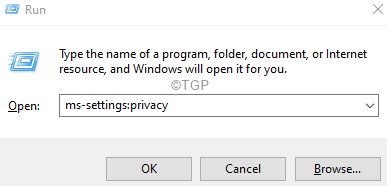
3. korak: V oknu, ki se prikaže na desni strani, se pomaknite navzdol in poiščite Dovoljenja za aplikacije pod tem razdelkom izberite Glasovna aktivacija kot je prikazano spodaj.
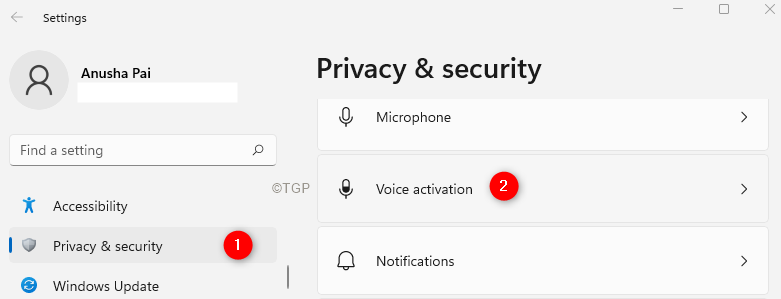
4. korak: Na desni strani se pomaknite navzdol in poiščite Aplikacije, ki so zahtevale dostop za glasovno aktivacijo.
5. korak: lahko vidite Cortana na seznamu.
6. korak: Preklopite gumb, da izklopite možnost.
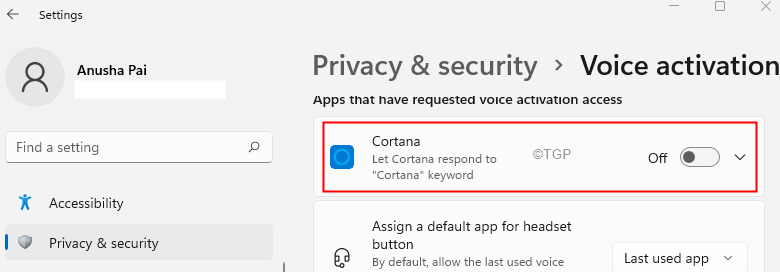
2. popravek: onemogočite vhodno napravo v nastavitvah zvoka
1. korak: Odprite pogovorno okno Zaženi.
2. korak: Vnesite spodnji ukaz in pritisnite Enter.
nadzor mmsys.cpl,,1
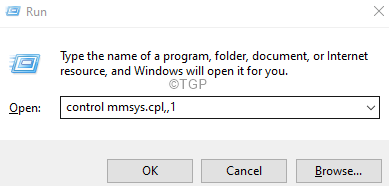
3. korak: V oknu, ki se prikaže, pojdite na Snemanje zavihek.
4. korak: Poiščite zvočno napravo Line In, kot je prikazano spodaj, in jo kliknite z desno tipko miške.
5. korak: Izberite Onemogoči.
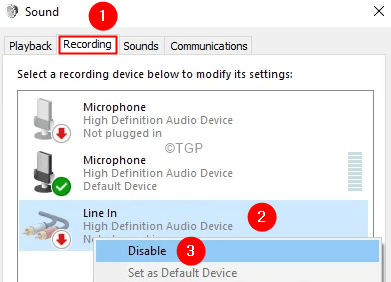
6. korak: Kliknite na Prijavite se gumb, ki mu sledi v redu gumb.
Popravek 3: Odstranite in znova namestite zvočne gonilnike
1. korak: Odprite pogovorno okno Zaženi.
2. korak: Vnesite devmgmt.msc in zadel Vnesite.
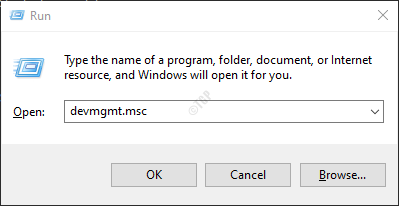
3. korak: V oknu, ki se prikaže, dvokliknite na Avdio vhodi in izhodi.
4. korak: Z desno tipko miške kliknite zvočno napravo in izberite Odstranite napravo.
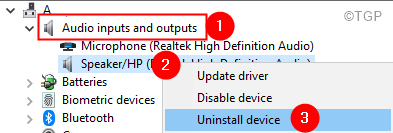
5. korak: Kliknite na Odstrani v potrditvenem pogovornem oknu.
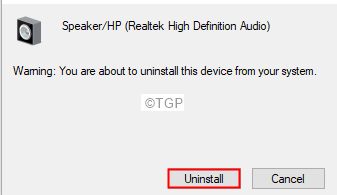
6. korak: Znova zaženite sistem. Windows bo samodejno znova namestil gonilnike
Popravek 4: Nasilno preklopite v način mirovanja
1. korak: Odprite terminal Run z Win ključ in tipka R kombinacija.
2. korak: Vnesite cmd in držite tipke Ctrl+Shift+Enter za vstop v ukazni poziv s skrbniškimi pravicami.
3. korak: V okno ukaznega poziva vnesite naslednji ukaz in pritisnite Vnesite
powercfg -zahteve

Ta ukaz poda seznam naprav, ki preprečujejo, da bi sistem prešel v stanje mirovanja. Upoštevajte celotno ime avdio gonilnika.
4. korak: Zdaj, ko poznate celotno ime zvočnega gonilnika, vnesite spodnji ukaz:
powercfg -REQUESTSOVERRIDE GORIVER ""SISTEM
Na primer, v zgornjem primeru podajte ukaz kot:
powercfg -REQUESTSOVERRIDE DRIVER "Zvočna naprava visoke ločljivosti"
V primeru, da še vedno vidite napako namesto uporabniku prijaznega imena Zvočna naprava visoke ločljivosti, navedite polno ime, tj HDAUDIO\FUNC_01&VEN…….01
Preverite, če to pomaga!
To je vse.
Upamo, da je bil ta članek informativen. Hvala za branje.
![Najboljši stereo sprejemniki za gramofoni [2021 Guide]](/f/bc2daf570e64f2a788f73087fb44a399.jpg?width=300&height=460)